ウォルマートアプリの貯蓄キャッチャーでお金を節約する方法
- マット-クライン
@howtogeek
- 更新July12,2017,12:08pm EDT


ウォルマートは、低価格のリーダーとして自分自身を請求している、と彼らは通常、ビートするのは難しいです…しかし、彼らは常に最低価格を持っていません。 Walmartアプリを使用することは、そうでないときにそれらを「キャッチ」するのに最適な方法です。
WalmartアプリのSavings Catcherは、本質的には価格マッチングツールです。 あなたはウォルマートで買い物をした後、あなたはアプリであなたの領収書をスキャンすることができ、それはあなたが買ったのと同じ項目のために”お住まいの地域のトップ競合他社から回覧をスキャンします”。 それはあなたが支払ったよりも低価格のためのアイテムを提供する店を見つけた場合、ウォルマートはあなたに差額を返金します。
これらの払い戻しは、ウォルマートまたはサムズクラブのいずれかの場所で次回の購入時に使用できる”eギフトカード”の形で提供されます。
どれだけ早く物事が加算されるか驚くかもしれません。
Walmart Savings Catcherで領収書をスキャンする方法
まず、AndroidまたはiPhone用のWalmartアプリをダウンロードします。 アカウントをお持ちでない場合は、アカウントを作成します…

…またはサインインしてください。
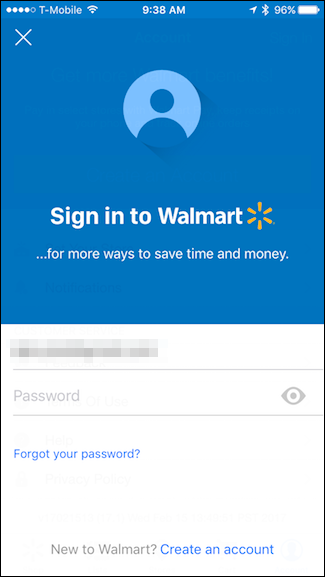
ログイン後、ショップタブの”貯蓄キャッチャー”をタップします。

“ウォルマートの領収書を追加”をタップします。
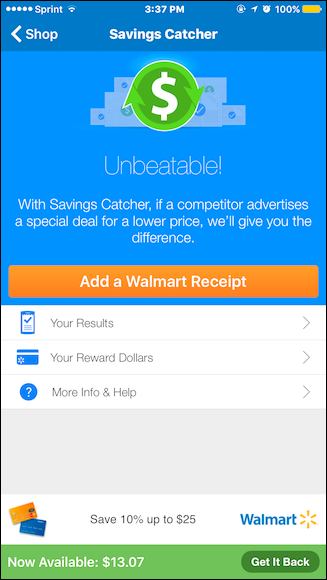
領収書のQRコードをスキャンします。 QRコードがない場合は、バーコードをスキャンします。 バーコードがスキャンされない場合は、”領収書情報を入力”をタップして手動で入力することができます。
注:ウォルマートで買い物をしてから七日以内に領収書をスキャンする必要があり、週に七枚の領収書のみを提出することができます!

あなたの領収書をスキャンすると、あなたはウォルマートがそれを受信し、彼らはそれを検証していることを知らせる電子メールが届きます。

彼らは低価格を見つけた場合は、あなたが戻って取得しているどのように多くの”報酬ドル”を知らせる別の電子メールを受信します。

あなたが戻って取得した報酬ドルは、自動的に貯蓄キャッチャーに追加されます。 あなたが利用可能な、引き取り手のない資金を持っていたら、あなたは(あなただけのウォルマートの領収書をスキャンすることができますが)任意のウォルマートやサムのクラブの場所で過ごすためにeGiftカードを生成することができます。
これを行うには、右下隅の”Get It Back”をタップします。
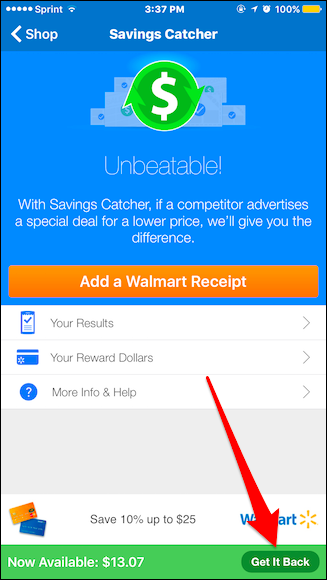
Get It Back画面で、「eGiftカードに転送」をタップします。

これを行うと、通常24時間以内に新しい貯蓄キャッチャー eGiftカードの準備ができていることを確認する電子メールが届きます。

あなたはウォルマートやサムズクラブを訪問し、次回は、ちょうどチェックアウト時に電子メールを提示し、レジ係はそれをスキャンするか、あなたがオンラ あなたのeギフトカードの資金は、あなたの購入から差し引かれます。

ここに心に留めておくべき複数のより多くの事はある:
- あなたは一度にあなたの全体のeGiftカードの残高を費やす必要はありません。 残りの資金はeギフトカードに残ります。 それはゼロに達するまで、あなたは繰り返しeGiftカードの電子メールを使用することができます。
- 貯蓄キャッチャーが見つけた蓄積されたお金をすぐにeGiftカードに転送する必要はありません。 代わりに、あなたはそれが蓄積させ、あなたがそれを償還する準備ができたら、”それを取り戻す”をタップすることができます。
- ただし、”Get It Back”をタップすると、Walmartが新しいeギフトカードを生成し、確認メールを送信するのを待つ必要があります。 あなたの次の店の前に利用可能なこれらの資金を持っているので、事前に計画することを確認してくださ
それは貯蓄キャッチャーを使用する方法の基本的な要約であり、それがあなたがそれを行うすべてであれば、すぐにお金を節約するでしょう。
あなたの報酬ドル、ショッピング履歴、およびeReceiptsを表示する方法
あなたが戻って、以前のスキャンした領収書と報酬ドルを見たい場合は、アプリか
あなたが返金された金額の合計を確認するには、”あなたの報酬ドル”をタップします。
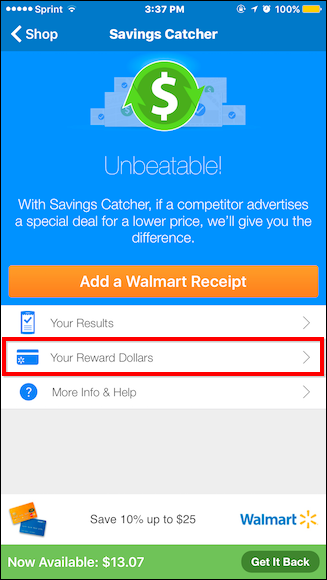
あなたの報酬ドル画面は、あなたがあなたのアカウントを開いて以来、あなたが獲得し、償還しているどのくらいのお金だけでなく、あなたが利用可能

次に、”あなたの結果”をタップします。

あなたの結果画面では、貯蓄キャッチャーを使用してスクロールして買い物履歴を見ることができます。

あなたが支払ったどのくらい、あなたが購入したものの詳細なリストを表示することができ、結果の詳細を表示するには、任意の結果をタップし、そ いずれかの領収書が保留中の場合、それは同様にあなたにそれが表示されます。

スキャンされた領収書から低価格が見つかった場合は、そのアイテムが何であったか、あなたが戻ってきたどのくらいが表示されます。
右上の小さなアイコンをタップすると、eReceiptが表示されます。

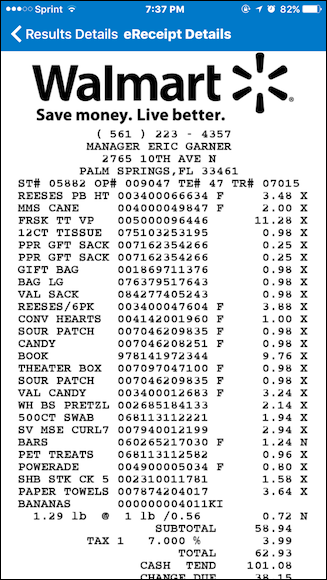
Matt Kleinはほぼ二十年の技術的な執筆経験を持っています。 彼は、Windows、Android、macOS、Microsoft Office、およびその間のすべてをカバーしています。 彼は本、Windows8へのハウツーオタクガイドを書いています。